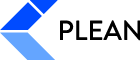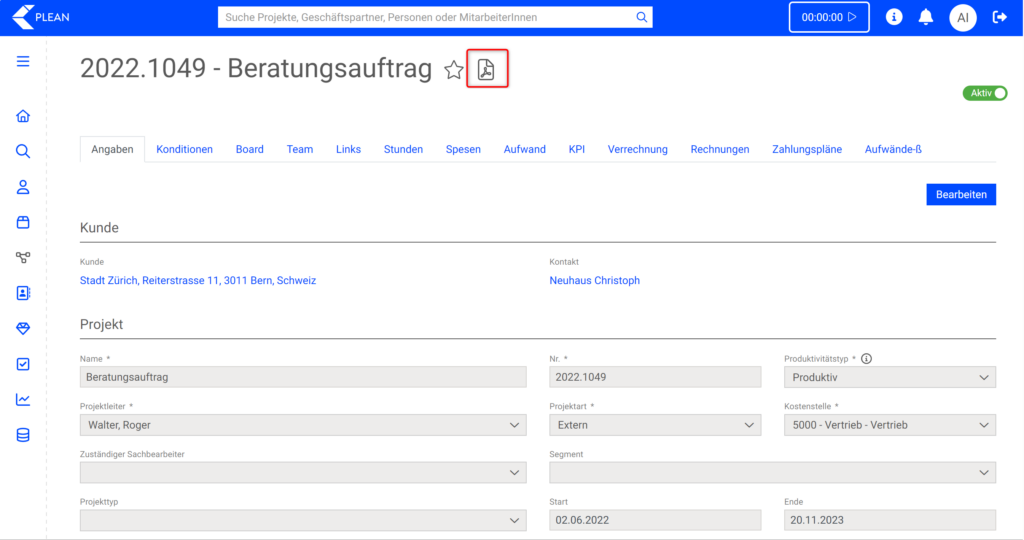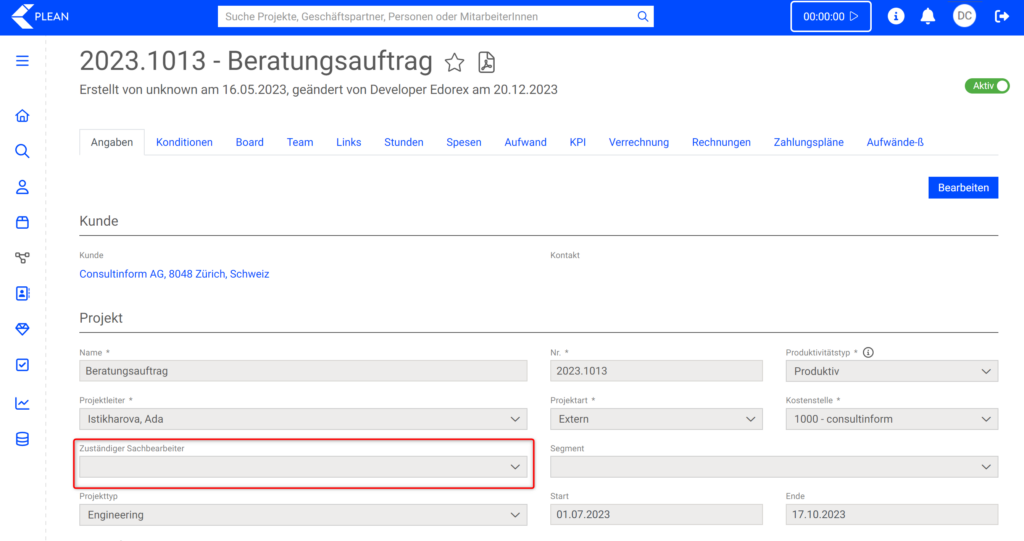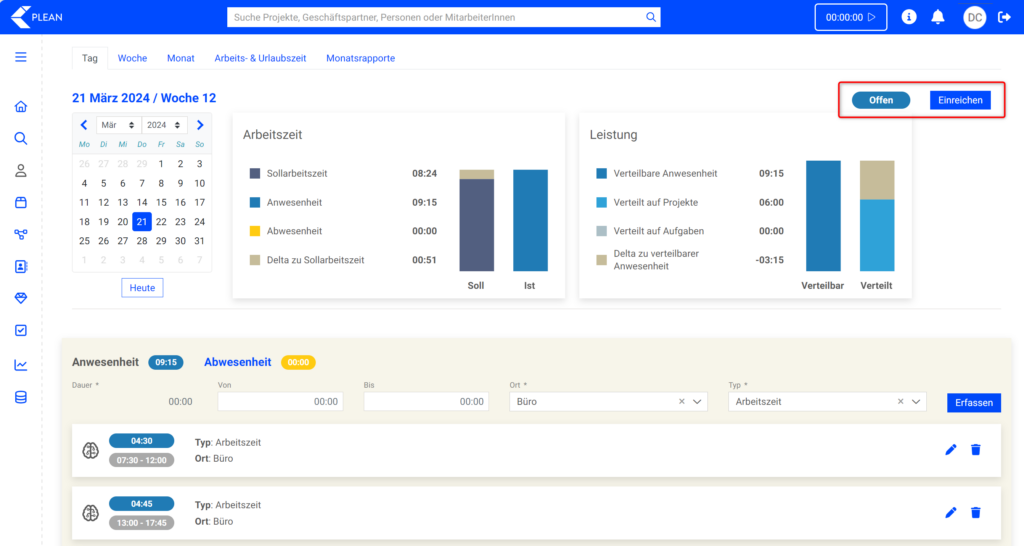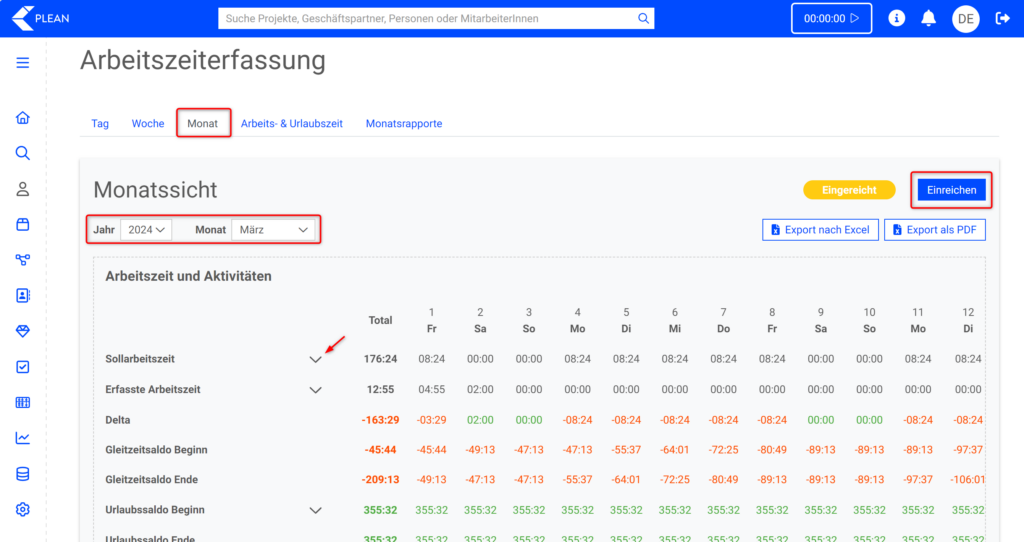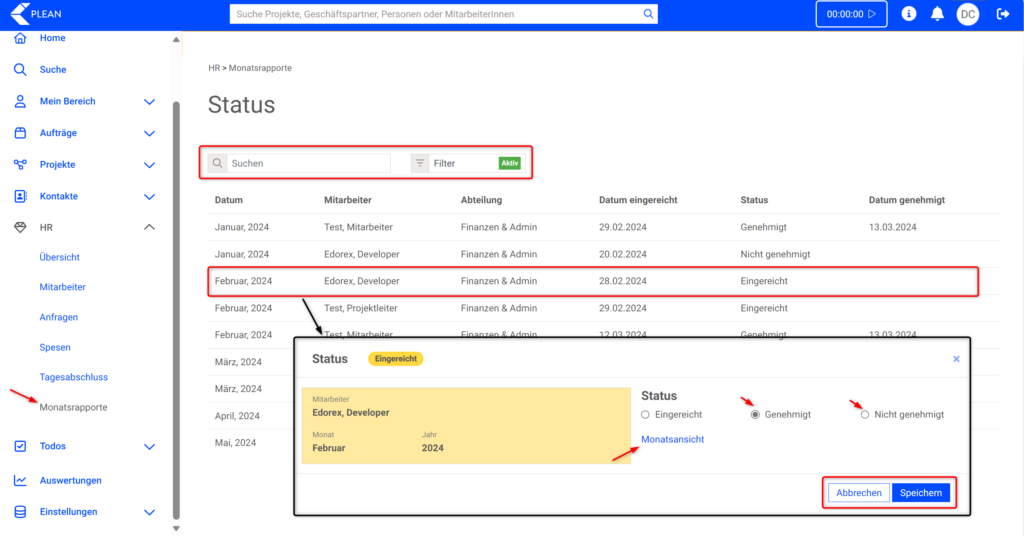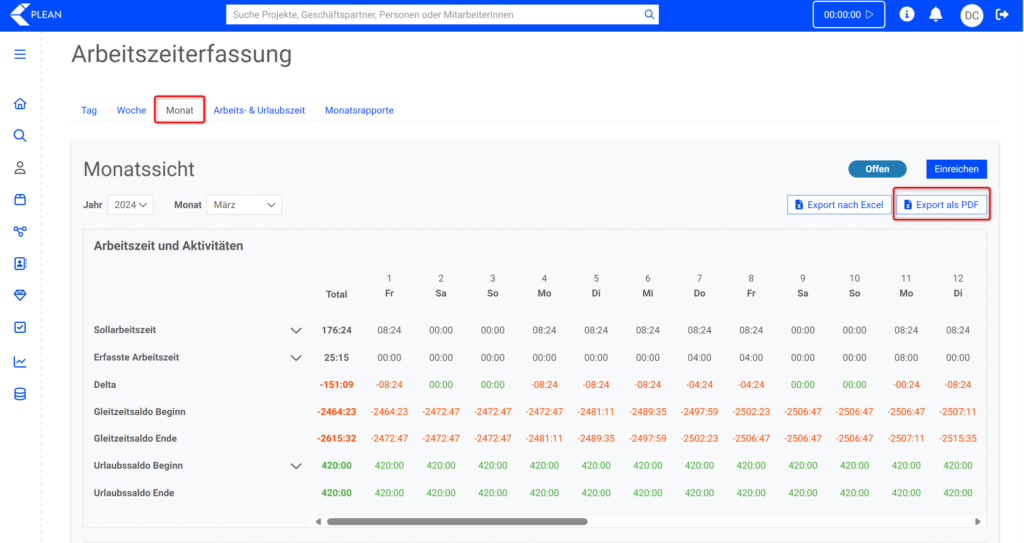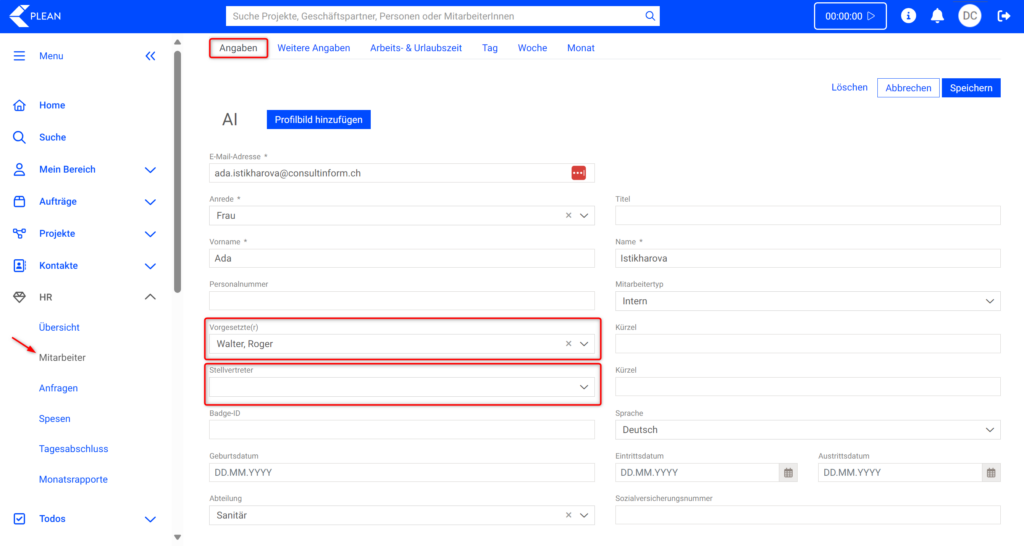PLEAN wächst weiter! Wir haben wieder ein neues Update in PLEAN eingespielt.
Es gibt neue Funktionen – die wichtigsten davon werden nachfolgend erläutert. Ebenso haben wir einige Optimierungen vorgenommen und Mängel bereinigt. Wir wünschen viel Spass mit Deinem aktuellen PLEAN!
Projektinformationen – Projektinfoblatt #
Du möchtest ein Deckblatt für Dein Projektdossier? Neu gibt es per Klick die Informationen auf einem PDF. Dieses befindet sich neben dem Projekttitel. Das PDF wird aus einem Template generiert, welches individuell gestaltet werden kann: Einstellungen > Vorlagen > Generisch.
Du brauchst Hilfe bei dem Layout? Melde Dich gerne bei uns.
Verantwortliche Person auf Projekte und Arbeitspakete #
Arbeitszeit einreichen – Arbeitszeit visieren #
Als verantwortliche Person über ein Team, möchtest Du die Arbeitszeit der Mitarbeitenden sichten, um die Richtigkeit sicher zu stellen.
Hier kommt oft das folgende Problem auf: Die Zeiterfassung ist nicht bei allen Mitarbeitenden komplett. Denn teilweise herrscht Unsicherheit, ob Unregelmässigkeiten bewusst bestehen, oder noch nachgefasst werden. Somit herrscht ein hin und her, bis sich die Lage geklärt hat.
Die Verlässlichkeit der Mitarbeitenden können wir leider nicht beeinflussen. Es gibt aber neu einen hilfreichen Workflow: Es wird hier explizit gekennzeichnet, dass die Tageserfassung abgeschlossen und in einer Übersicht dargestellt ist. Somit erübrigt sich die Nachfrage nach der Vollständigkeit. Ist der Tag nicht eingereicht, kannst Du als verantwortliche Person darauf aufmerksam machen. So gibst Du die Verantwortung etwas mehr an die einzelnen Teammitglieder ab.
Hast Du die Zeit- und Leistungserfassung abgeschlossen, dann klicke auf das Feld „einreichen“. Somit ändert sich das Feld von „einreichen“ zu „eingereicht“.
Daneben befindet sich die Information „offen“. Das bedeutet, dass die Tageserfassung noch nicht gesperrt ist und daher noch bearbeitet werden kann.
Der Status der Tageserfassung aller PLEAN-User befindet sich in einer Übersicht im HR-Menü: HR > Tageserfassung. Je nach Rolle (Administration oder Supervisor) werden unterschiedliche Mitarbeitende aufgeführt. Dazu später mehr im Kapitel „Supervisor“.
Folgendes bedeuten die einzelnen Felder:
Um die Zeiten zu sperren, wähle die zu sperrenden Mitarbeitenden aus, klicke auf das geschlossene Schloss und trage das Datum ein, bis wann die Tageserfassung gesperrt werden sollte.
Sollte die Zeitsperrung wieder rückgängig gemacht werden, klicke auf das geöffnete Schloss.
Monatsabschluss Zeit- und Leistungserfassung #
Zusätzlich haben wir den Monatsabschluss eingebaut, welcher über „Mein Bereich“ in der Monatsansicht eingereicht werden kann. Sobald der Monat eingereicht wird, gilt dieser automatisch als gesperrt. Danach muss der Monat von der zuständigen Person über das HR-Menü akzeptiert oder abgelehnt werden.
Sobald der Monat vom Supervisor oder der Administration genehmigt wurde, kann dieser Status nur noch mit der Systemrolle „Administration“ rückgängig gemacht werden.
Über „Mein Bereich“ findest Du in die Monatsansicht. Mit derselben Methode wie in der Tageserfassung, kannst Du die Zeiterfassung mittels Klick einreichen. Die Bearbeitung ist danach nicht mehr möglich.
In der Monatsansicht findest Du eine umfangreiche Aufstellung. Mittels Klick auf die Pfeile werden die einzelne Bereiche nochmals aufgeschlüsselt.
Im nächsten Schritt kann die zuständige Person den Monatsabschluss genehmigen oder ablehnen.
Durch Klick auf die Verlinkung gelangst Du direkt in die Monatsansicht des jeweiligen Users.
Regelungen Präsenzzeit, verteilte Arbeitszeiten und Pausen #
Zusätzlich in diesen Prozess lassen sich sogenannte „Checks“ einbauen. Diese dienen dazu, dass Arbeitszeiten sowie Pausenzeiten eingehalten werden.
Der Mitarbeitende wird bei der Einreichung der Zeiten darauf aufmerksam gemacht. Je nach Einstellung dient es der Information, oder die Einreichung wird erst gar nicht gestattet.
Um diese Funktion zu nutzen, wechsle in die Einstellungen > Zeitvorgaben > Checks Tagesabschluss. Hier gibt es die Einstellung für drei verschiedene Bereiche:
Des Weiteren unterscheidet PLEAN zwischen „Soft Check“ und „Harter Check“, wenn die jeweilige Funktion aktiviert ist:
Soft Check: Bei Einreichung der Zeiten erscheint eine Meldung, um den User darauf aufmerksam zu machen. Die Zeit kann trotzdem eingereicht werden.
Harter Check: Bei Einreichung der Zeiten erscheint eine Meldung, um den User zu informieren. Die Zeit kann nicht eingereicht werden, bis die Anforderung erfüllt ist.
Monatsrapport PDF #
Systemrolle Supervisor #
Neu in diesem Release ist auch die Zuweisung der Systemrolle „Supervisor“. Diese berechtigt eine zusätzliche Ansicht im HR, die sonst nur als Rolle Administration möglich ist.
In den Mitarbeitereinstellungen wird hinterlegt, wer die vorgesetzte Person ist. Die vorgesetzte Person sieht alle zugeteilten User in der HR-Ansicht und kann z.B. die Zeiten kontrollieren.
Um die Systemrolle „Supervisor“ jemanden zu erteilen, melde Dich kurz bei uns, damit wir die entsprechenden Einstellungen vornehmen können. Möchtest Du eine persönliche Unterstützung über die Zeiten-Workflows und Absenzen-Genehmigen, dann melde Dich gerne für eine Beratung/Schulungseinheit bei uns.